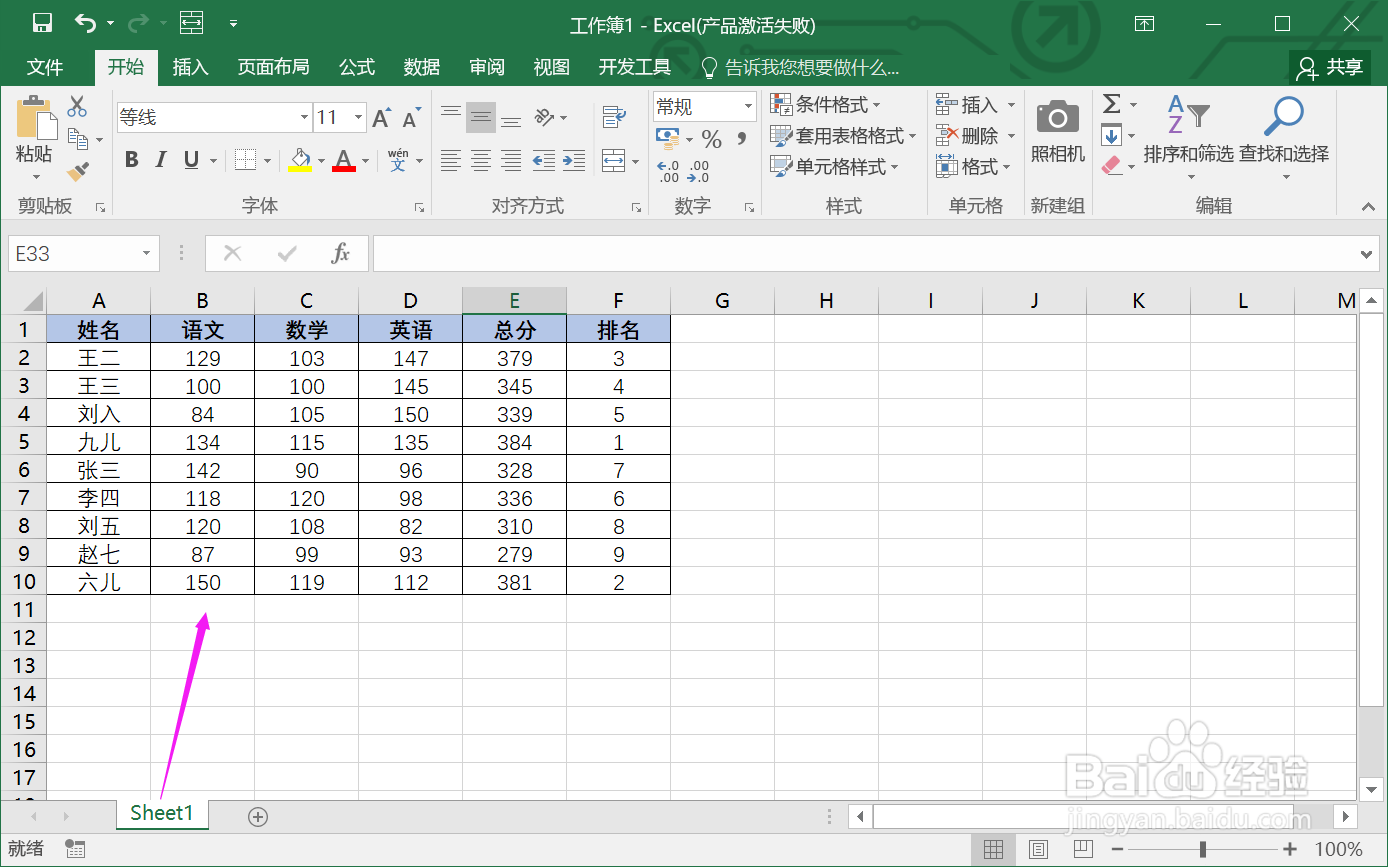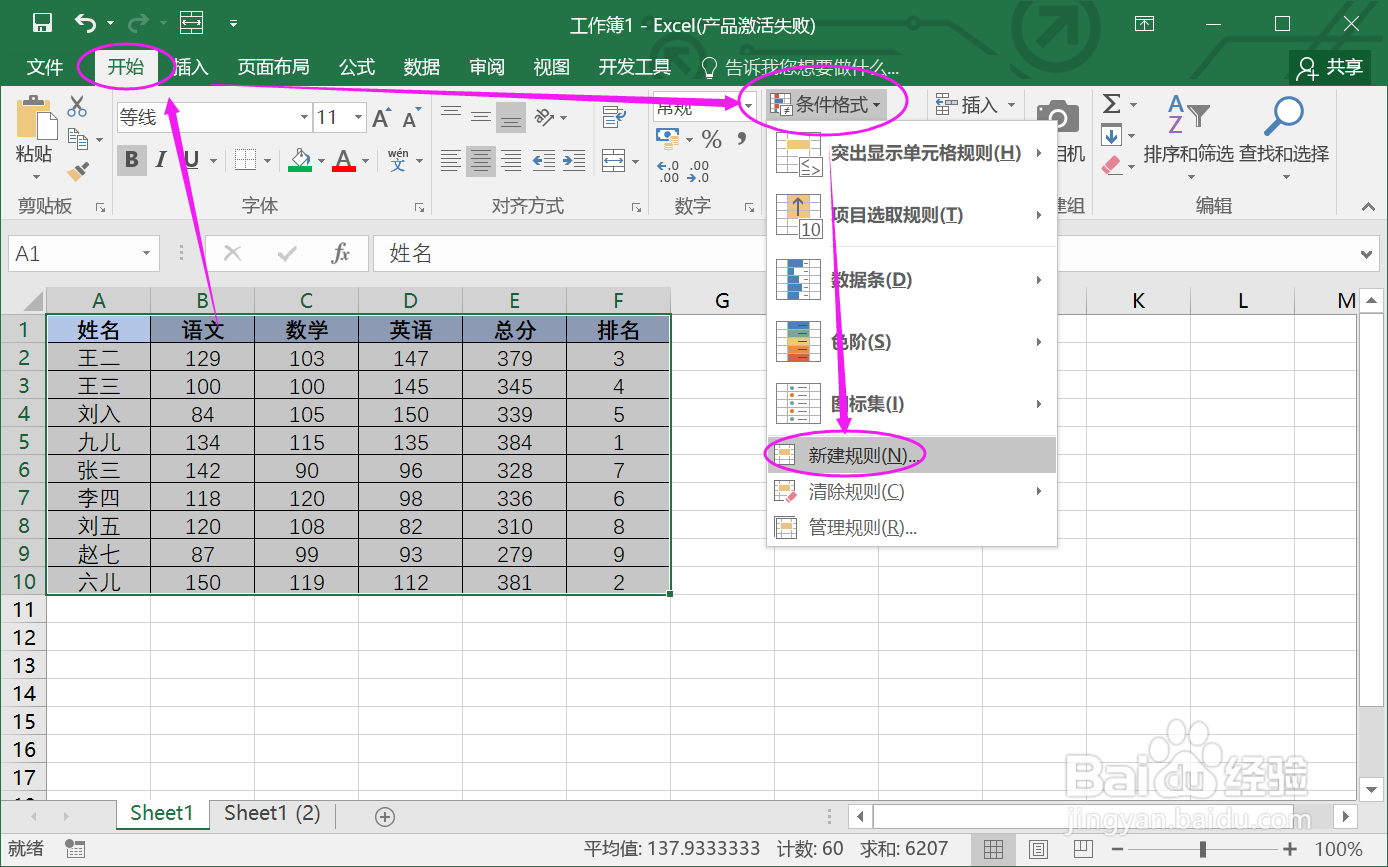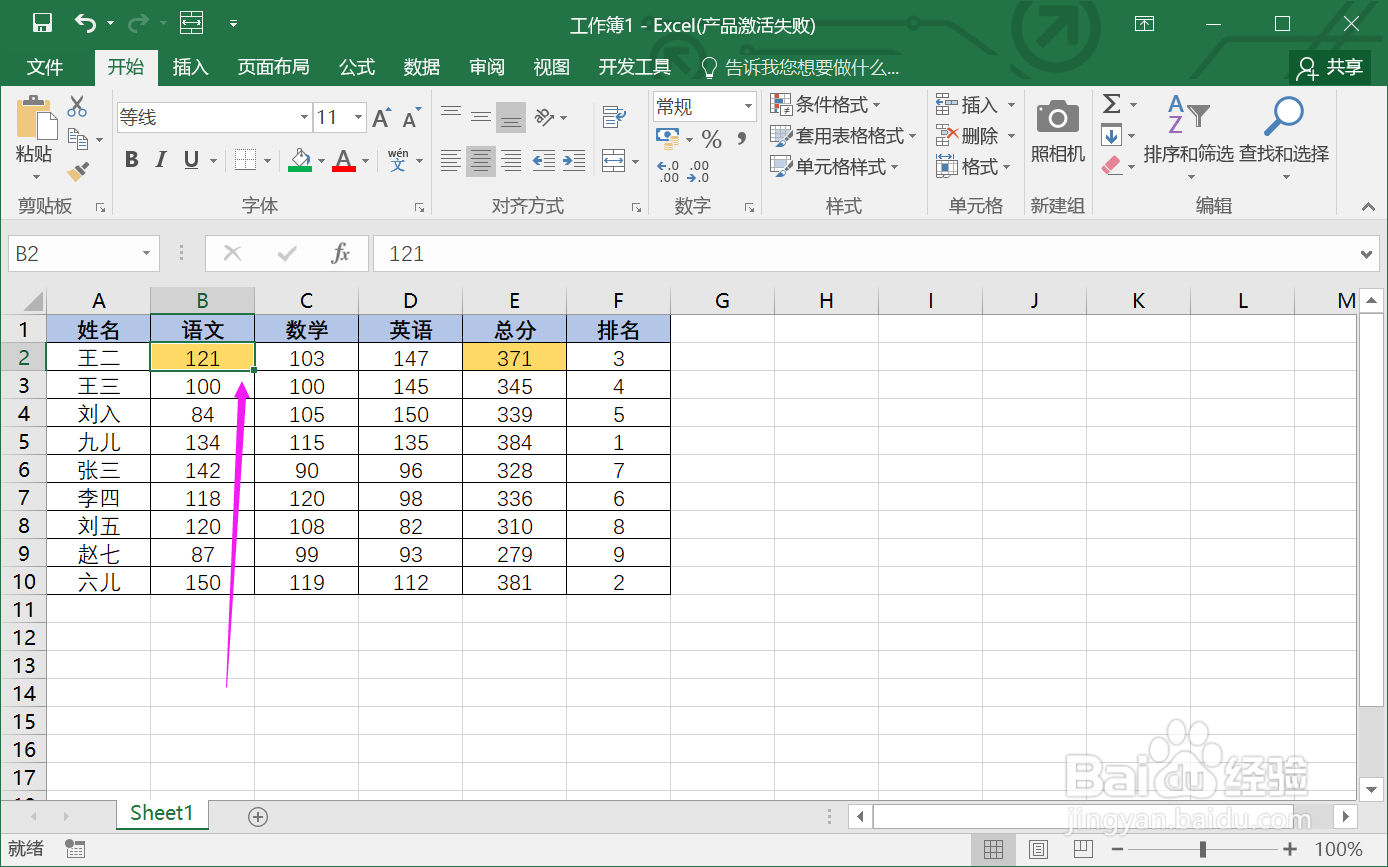如何在Excel中设置更改数据单元格实现自动变色
1、1.打开一个文档。准备一个有内容的文档。
2、2.复制一个Sheet1表格内容。
3、3.回到原表格,选择表格,找到“开始菜单>>条件格式”。
4、4.新增规则,找到“使用公式确定要设置格式的单元格”。
5、5.输入公式晃瓿淀眠【=A1<>'Sheet1 (2)'!A1】。注意,Sheet1 (2)是复制的表格。
6、6.设置格式,配置一个变化后的颜色。
7、7.确定后,将复制的表格隐藏,修改原表数据后就自动变色了。
声明:本网站引用、摘录或转载内容仅供网站访问者交流或参考,不代表本站立场,如存在版权或非法内容,请联系站长删除,联系邮箱:site.kefu@qq.com。
阅读量:50
阅读量:27
阅读量:24
阅读量:56
阅读量:91